
Ger Windows 10 OS di rêxistinek piçûk de tête bikar anîn, da ku ew li ser gelek komputeran saz bikin hêsan, hûn dikarin metodolojiya sazkirina torê bikar bînin, ku em dixwazin îro we ragihînin.
Pêvajoya sazkirina torê ya Windows 10
Ji bo ku Dozens li ser torê saz bikin, hûn ê hewce bikin ku gelek çalakî bikin: Servîsa TFTP bikar bînin û çareseriya sêyemîn bikar bînin, pelên belavkirinê amade bikin û tora bootloader ya torgilokê saz bikin, bigihîjin gihana hevpar a peldanka bi pelên belavkirinê re, sazker li ser serverê bişkînin û rasterast OS-yê saz bikin. Ka em bi rê ve biçin.
Gav 1: Serfermamê TFTP saz bikin û mîheng bikin
Ji bo hêsankirina pêvajoya sazkirina torê ya guhertoya dehmîn a "windows", divê serverek taybetî were saz kirin, wekî çareseriyek sêyemîn were saz kirin, kargêriya belaş Tftp-ya di edîtorên 32 û 64 bît.
Rûpelê Tftp dakêşin
- Zencîreya jor bişopînin. Bloka bi guhertoya herî paşîn a amûreyê bibînin. Ji kerema xwe ku ew tenê ji bo x64 OS-ê peyda dibe, ji ber vê yekê revîsyonên berê bikar bînin heke makîneya sazkirina serverê di bin Windows-ê ya 32-bit de dixebite. Ji bo vê armancê, em guhertoyek Servîsa Nivîsgehê hewce ne - li ser lînk bikirtînin "rasterast ji bo Service Edition".
- Pelê sazkirinê ya TFTP li komputera armanc dakêşin û wê dakêşin. Di pencereya yekem de li ser pêl bişkoka lihevhatina lîsansê qebûl bike "Ez Bihev dikim".
- Piştre, pêkhatên pêwîst, wekî ku di jêrzemîna wêneyê de tête destnîşan kirin, hilbijêrin û bikirtînin "Next".
- Ji ber ku amûrek xizmetek taybetî ji ya heyî re zêde dike, divê ew tenê li ser pergala dîskê an dabeşkirinê were saz kirin. By default, ew tête bijartin, ji ber vê bikirtînin "Sazkirin" berdewam kirin.




Piştî sazkirinê, biçin mîhengên pêşkêşkarê.
- Tftp destpêkirin û di pencereya bernameya bingehîn de bişkojka bikirtînin "Settings".
- Di şîfreya mîhengan de GLOBAL tenê vebijarkan bihêlin çalak bin "TFTP Server" û "DHCP Server".
- Biçe nîşanker "TFTP". Pêşîn, mîhengê bikar bînin "Directory Base" - di nav we de hûn hewce ne ku peldanka ku dê çavkaniya pelên sazkirinê ji bo sazkirinê li ser torê hilbijêrin hilbijêrin.
- Piştre, qutikê kontrol bikin. "Vê TFTP bi vê navnîşê ve girêbide", û navnîşana IP-yê ya makîneya çavkaniyê hilbijêrin.
- Vebijêrin "Destûr" "Wek root root".
- Herin tabloyê "DHCP". Ger ev celeb serverek berê li ser torê we heye, hingê hûn dikarin karanîna avakirinê red bikin - di ya heyî de, nirxên 66 û 67 binivîsin, yên ku navnîşa servera TFTP û rêça peldanka bi sazker Windows re ne, rêzdar in. Heke server tune be, pêşî li blokê bikeve "Definition Pool DHCP": in "Navnîşa destpêkirina hewza IP" nirxa destpêkê ya navnîşa navnîşên lëshkirî, û li zevê binivîse "Mezinahiya hewzê" hejmara cihên berdest.
- Li meydanê "Def. Router (Opt 3)" nav zeviyan routerê IP-yê binivîsin "Mask (Opt 1)" û "DNS (Opt 6)" - rêzdarî, navnîşên mask û navnîşên DNS.
- Ji bo ku hûn parameterên têkevin hilînin, bişkojka bitikînin "Baş".

Hişyariyek xuya dike ku hûn hewce ne ku ji bo hilanînê, bernameyê ji nû ve saz bikin OK.
- Vebijêrk dê ji nû ve bicîh bike, jixwe berê rast hatiye mîheng kirin. Her weha hûn hewce ne ku ji bo wê di firewall-ê de îstîsnayekê biafirînin.
Ders: Pêşkeftinek li firewall-a Windows 10-ê zêde bike
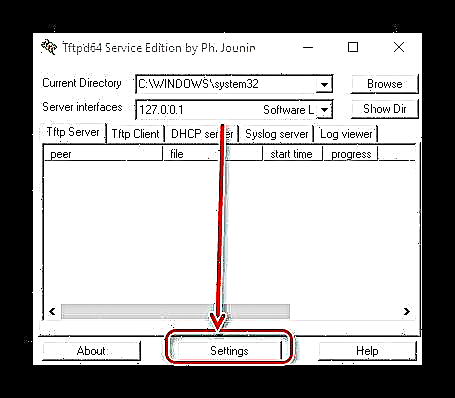
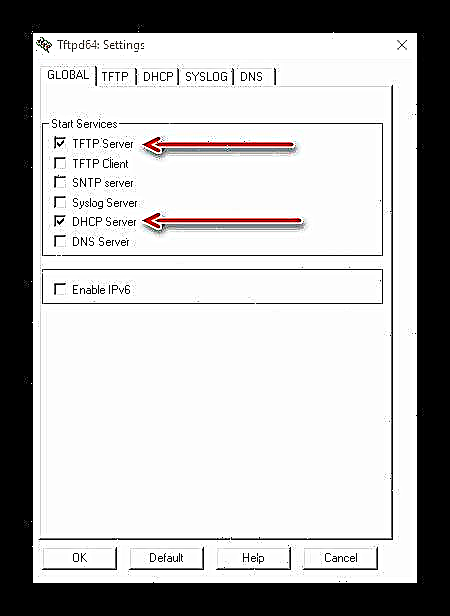
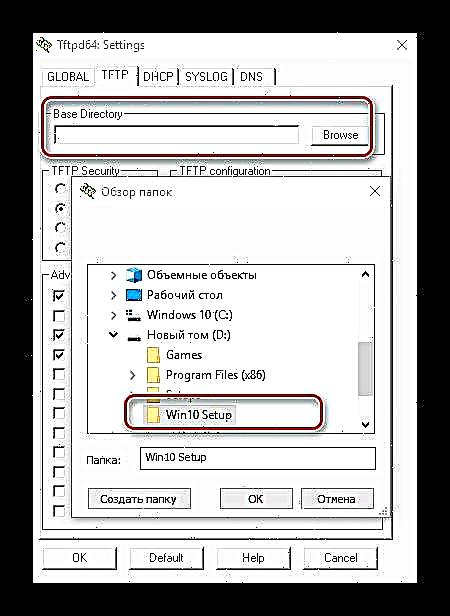
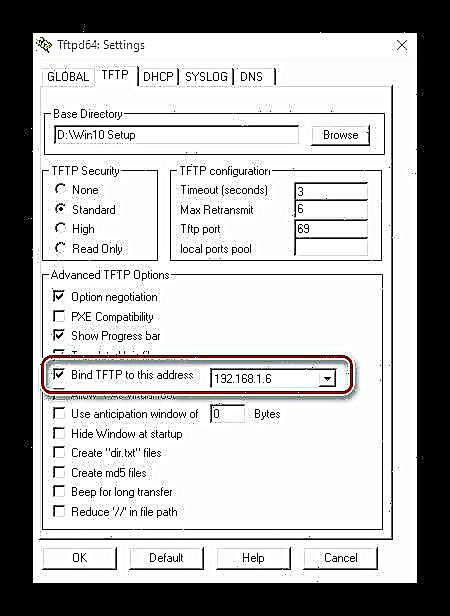



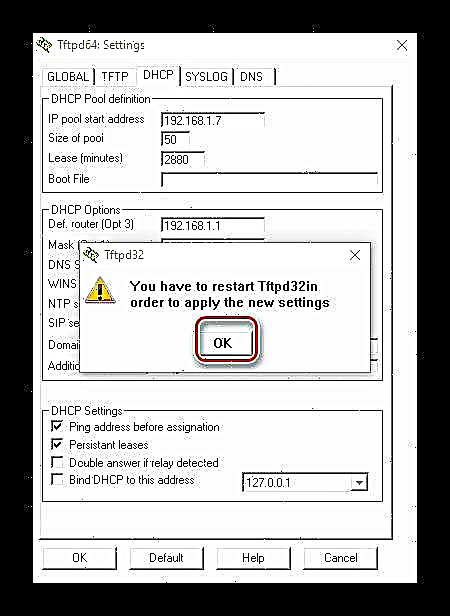
Asta 2: Amadekirina pelên belavkirinê
Amadekirina pelên sazkirina Windows-ê ji ber cûdahiyên di rêbaza sazkirinê de hewce ye: di moda torê de, jîngehek cihêreng tê bikar anîn.
- Di peldanka root de servera TFTP ya ku di pêngava berê de hatî afirandin, peldanka nû bi navê pergala xebitandinê biafirîne - mînakî, Win10_Setupx64 ji bo "dehanê" ji çareseriya x64. Pêdivî ye ku peldanka di vê peldankê de were danîn. çavkaniyên ji beşa têkildar ya wêneyê - di mînaka me de, ji peldanka x64. Ji bo ku ji wêneyek rasterast kopî bikin, hûn dikarin bernameya 7-Zip-ê bikar bînin, ku di nav de, fonksiyonên pêwîst heye.
- Ger plan dikin ku hûn belavoka 32-bit bikar bînin, di peldanka rootê ya servera TFTP de peldanka cûda bi navek cûda biafirînin û peldanka têkildar li wê bi cih bikin. çavkaniyên.

Hişyarî! Ma ji bo pelên sazkirinê yên bi mezinahiyên cûda yên cûda re nexşînin ku hûn heman peldanka bikar bînin!
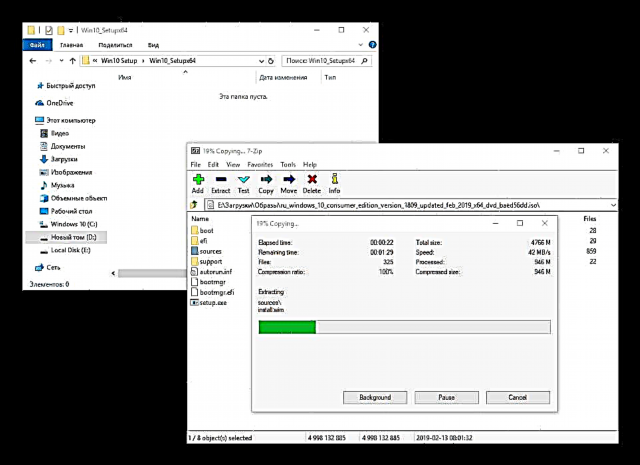
Niha divê hûn wêneya bootloader-ya ku ji hêla pelê boot.wim ve tê de tête navnîşa peldanka çavkaniyan tê mîheng kirin.
Ji bo vê yekê, em hewce ne ku ajokarên torê û skrîpek taybet zêde bikin ku pê re bixebitin. Pakêta ajokerê torê herî hêsan e ku meriv bi karanîna sazkerek sêyemîn-a-ya ku jê re tê gotin were bidestxistin Damezrînerê ajokerê Snappy.
Damezrênerê ajokerê Snappy-ê dakêşin
- Ji ber ku bername portable e, hûn ne hewce ne ku ew li ser komputera xwe saz bikin - tenê çavkaniyan li her cîhê guncan vebikin û pelê darvekirinê bişopînin SDI_x32 an jî SDI_x64 (bi kûrahiya bitê ya pergala xebitandina heyî ve girêdayî ye).
- Tiştikê bikirtînin "Nûvekirinên Gihaştî" - paceyek ji bo hilbijarkên ajokerê hilbijêrin dê xuyang bibe. Bişkojka bikirtînin "Tenê Torê" û pêl bişkoka OK.
- Li benda daxistinê bisekinin, paşê biçin peldankê ajokar di peldanka rootê de ya Sazkarê Gerînendeyê Snappy. Divê li gel ajokarên hewceyê gelek arşîv hene.

Tête pêşniyar kirin ku ajokaran li gorî kûrahiya piçûk dabeş bikin: sazkirina guhertoyên x86-ê ji bo Windows 64-bit ne pratîkî ye, û berevajî. Ji ber vê yekê, em ji we re şîret dikin ku hûn ji bo her bijareyan, li cihê ku hûn ji hev cûrbecûr guhertinên 32- û 64-bit ên nermalava pergalê dişoxilînin, ji bo her yekê hilbijêrin damezrêner ava bikin.


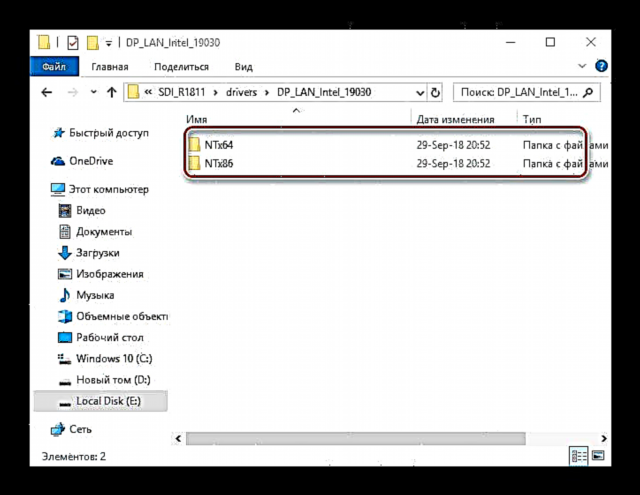
Naha em diçin ku dîmenên boot amade bikin.
- Herin serî peldanka rootê ya servera TFTP-ê û peldanka nû bi navgîniya wê ava bikin Wêneyê. Pelê li vê peldankê bikin. boot.wim ji belavkirina kûrahiya bitê ya pêwîst.

Heke hûn wêneyek hevbeş x32-x64 bikar bînin, hûn hewce ne ku di yek carek de her yek kopî bikin: Divê 32-bit bi navê boot_x86.wim, 64-bit - boot_x64.wim were binav kirin.
- Ji bo guhartina wêneyên ku em amûrê bikar tînin Powerhell- bi rê ve bibînin "Lêgerîn" û madeyê bikar bînin Wekî rêvebir bisekinin.

Wek mînakek, em nîşanek guhastinê ya wêneyek bootek 64-bit nîşan dide. Piştî vekirina Power Shell, emrên jêrîn binivîse nav wê:
dism.exe / get-imageinfo / imagefile: * navnîşa peldanka wêneyê * * boot.wim
Piştre, daxuyaniya jêrîn binivîse:
dism.exe / Mount-wim / wimfile: * navnîşa peldanka Wêne * * boot.wim / index: 2 / mountdir: * navnîşa pelrêça ku dê wêneyê lê siwar bibe *
Bi van emrên, em wêneyê siwar dikin ku wê manîpul bikin. Naha biçin peldanka bi pakêtên ajokerê torê re, navnîşanên wan kopî bikin û di fermanê jêrîn de bikar bînin:
dism.exe / wêne: * navnîşana pelrêçê bi wêneya lêkirî * / Add-Driver / Driver: * navnîşana peldanka bi şîfreya pakijê ya pêdivî ya pîvanê ya pêdivî ye * / Recurse - Bêyî girtina PowerShell, biçin peldanka ku wêneyê ve girêdayî ye - hûn dikarin bi vî rengî bikin "Ev komputer". Dûv re, li her deverê, pelek nivîsê ya bi navê (navgîn) ava bikin winpeshl. Vê vekin û naverokên jêrîn bişopînin:
[LaunchApps]
destpêk.cmd
Heke ku we berê ev nekiriye, ekrana dirêjkirina pelan vekêşin û pêveka biguherînin Txt li ser Ini li pelê winpeshl.

Vê pelê kopî bikin û biçin peldanka ku hûn wêneyê lê siwar kiriye boot.wim. Peldankên bi rêkûpêk vekin
Windows / System32ji vê pelrêçê re, û belgeya encama li wir bişewitînin. - Pelê nivîsek din biafirînin, vê carê bi nav destpêktêxin nivîsa jêrîn:
:::::::::::::::::::::::::::::::::::::::
:: INIT SCRIPT ::
:::::::::::::::::::::::::::::::::::::::
@echo off
title INIT NETWORK SETUP
reng 37
hêk:: Guhertoyên INIT
set netpath = 192.168.0.254 share Setup_Win10x86 :: Divê riyek torê hebe ku di peldanka pelên sazkirinê de be
bikarhêner danîn = mêvan
set şîfreya = mêvan:: Destpêka WPEINIT
echo Destpêk wpeinit.exe ...
wpeinit
echo.:: Drive Net Drive
echo Mount net drive N: ...
karanîna net N:% netpath% / user:% user%% şîfre%
IF% ERRORLEVEL% GEQ 1 goto NET_ERROR
echo Drive siwar kir!
echo.:: Sazkirina Windows-ê bisekinin
reng 27
echo destpêkirina sazkirina Windows-ê ...
pushd N: çavkanî
setup.exe
goto SUCCESS: NET_ERROR
reng 47
hêk
echo ERROR: Desthilata tevnî ya kaniyan. Rewşa torê kontrol bikin!
echo Têkelên torê, an gihîştina peldanka parvekirina torê kontrol bikin ...
echo.
cmd: PIRTK

Guherandinan hilînin, belge nêzîk bikin, dirêjkirina wê li CMD veguherînin û ew jî peldanka hilkişînin
Windows / Pergal 32wêneyê lê siwar kirin. - Hemî peldankên bi wêneya pêvekirî ve hatine girêdan, piştre vegerin li PowerShell, li ku derê fermanê binivîse:
dism.exe / unmount-wim / Mountdir: * navnîşana pelrêçê bi wêneya lêkirî * / commit - Heke pir boot.wim were bikar anîn, gavên 3-6 hewce dike ku ji bo wan dubare bikin.
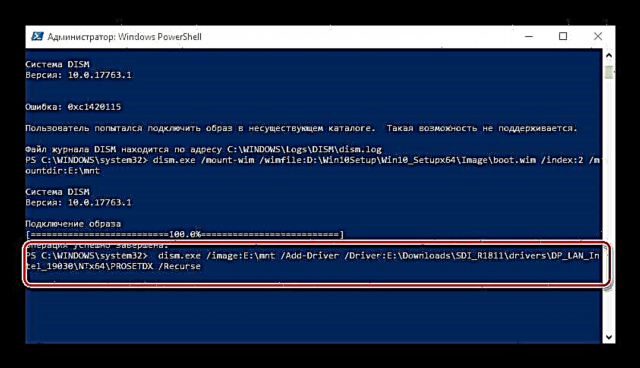


Stage 3: Bota-bootloader-ê li ser server saz kirin
Di vê qonaxê de, hûn ê hewce ne ku pêveka torê ya bootloader-ê saz bikin û saz bikin da ku Windows 10. saz bike. Di hundurê peldanka bi navê PXE de di wêneya boot.wim de cih digire. Hûn dikarin wê bi kar tînin û şêwaza lêdanê ya ku di pêngava berê de hate diyarkirin, an jî heman 7-Zip bikar bînin, em ê wê bikar bînin.
- Vekirî boot.wim kûrahiya bit bitewandî bi karanîna 7-Zip. Herin peldanka hejmarê herî mezin.
- Di peldanka de biçin Windows / Boot / PXE.
- Pêşî pelan bibînin pxeboot.n12 û bootmgr.exe, wan li peldanka rootê ya servera TFTP kopî bikin.
- Piştre, di heman pelrêçê de, peldankek nû ya bi navê Boot ava bikin.

Naha vegerin ser 7-Zip vekirî, ku diçin binê pelê binê boot.wim. Peldanka li Boot DVD PCAT - Ji wir pelên xwe bişopînin Bcd, boot.sdiher weha peldanka ru_RUyên ku peldankê dişopînin Bootberê hat afirandin.

Her weha hûn hewce ne ku peldanka kopî bikin Fonts û pelê memtest.exe. Cihê wan ê berbiçav bi wêneyê taybetî ya pergalê ve girêdayî ye, lê pir caran ew li cîhek in boot.wim 2 Windows PCAT.

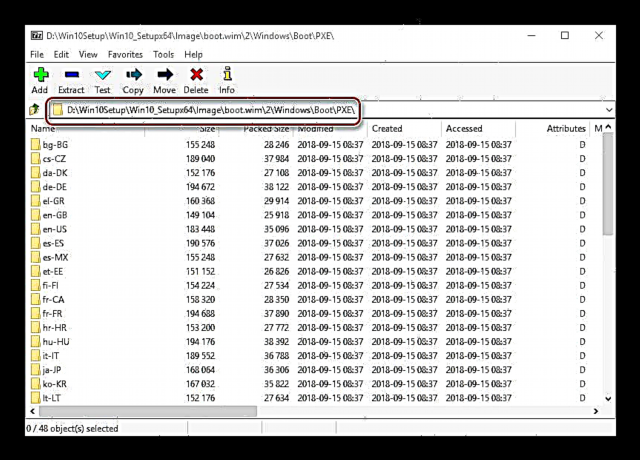


Kopîkirina birêkûpêk a pelanan, bi rastî, li wir bi dawî dibe: hûn hîn jî hewce dikin ku BCD-ê, ku pelek pelê mîhengê bootloader a Windows-ê ye, biguhezînin. Ev dikare bi karanîna amûrek taybetî ya BOOTICE ve were çêkirin.
BOOTICE ji malpera fermî dakêşin
- Vebijêrk portable e, ji ber vê yekê, di dawiya daxistinê de, tenê pelê damezrandin ku li gorî kapasîteya OS-ê ya makîneya çavkaniyê ya xebitandinê dimeşîne, bimeşîne.
- Biçe nîşanker "BCD" û vebijêrkê kontrol bike "Pelê BCD-yê din".

Dê pencere were vekirin "Explorer"li ku hûn hewce ne ku pelê ku li deverek diyar bikin * Peldanka root root TFTP * / Boot.
- Bişkojka bikirtînin "Mode hêsan".

Pêvekêşana sazkirinê ya BCD ya hêsan dest pê dike. Pêşîn, li ser blokkê bikin "Mîhengên Gloverî". Demjimêrkêşkirin - berevajî bikin 30 têkeve hundur 0 li qada guncan, û pîvaza heman navî hilbijêrin.

Di navnîşa paşîn de "Boot Language" saz kirin "ru_RU" û nîşanên nîşankirin "Menuya bootê nîşan bide" û "Ne yekrêzî kontrol dike".
- Piştre diçin beşê "Vebijarkên". Li meydanê "Sernavê OS" binivîsin "Windows 10 x64", "Windows 10 x32" an jî "Windows x32_x64" (ji bo belavkirina hevbeş).
- Em berbi bendavê ve diçin "Amûrek boot". Di warê "Pel" de, navnîşa cîhê wêneyê WIM-ê diyar bikin:
Wêne / boot.wim
Bi heman awayî, cîhê pelê SDI diyar bikin.
- Bişkojk bikirtînin "Pergala Nuha Xilas bike" û "Nêzîk".

Dema ku hûn vegerin li pencereya amûrek sereke, bişkojka bikar bînin "Mode Pîşeyî".
- Navnîşa berfireh bikin "Armancên serlêdanê", ku tê de navê pergalê ku berê li zeviyê hatî destnîşan kirin navê wî bibînin "Sernavê OS". Vê tomarê bişkojka çepê ya milê çepê hilbijêrin.

Piştre, kursiyarê li milê rastê ya pencereyê û rast-bitikê bar bikin. Tiştek hilbijêrin "Hêmana nû".
- Di navnîşan de "Navê element" hilbijêrin "DisableIntegrityChecks" û bi piştrast bike OK.

Pencereyek bi gulebarînê dê xuyang bibe - bicîh bike "Rast / Erê" û bikirtînin OK.
- Ne hewce ye ku meriv guhastina tomar kirina guhastinan piştrast bike - tenê amûrek nêz bike.





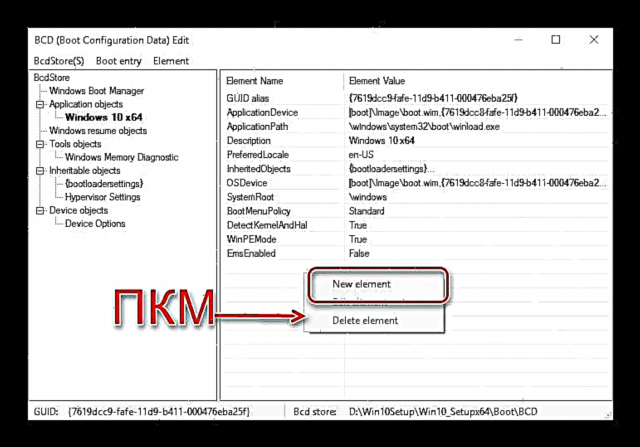
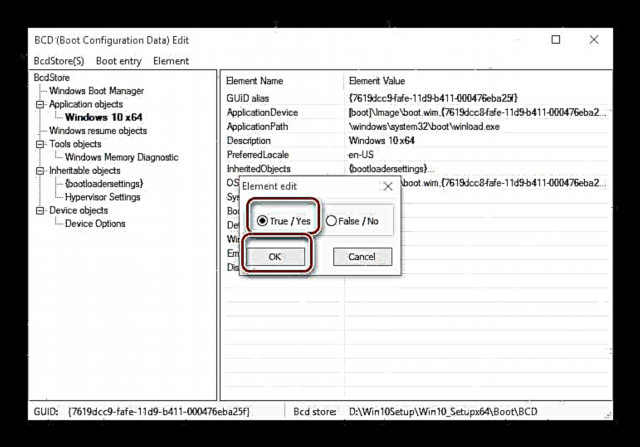
Ev sazkirina bootloader temam dike.
Gav 4: Rêbernameyên parve bikin
Niha hûn hewce ne ku amûrê hedef mîheng bikin ku peldanka servera TFTP-yê parve bikin. Me berê hûrguliyên vê pêvajoyê ji bo Windows 10 lêkolîn kir, ji ber vê yekê em pêşniyar dikin ku rêwerzên ji gotarê li jêr bikar bînin.
Ders: Li Windows 10 Dabeşkirina Peldanka
Stûna 5: Sîstema xebitandinê saz kirin
Dibe ku gavên herî hêsan: Pêdivî ye ku rasterast sazkirina Windows 10 li ser torê, pratîkî ji sazkirina ji ajokerek flash USB an CD-yê cuda nîne.
Zêdetir bixwînin: Windowsawa Windows 10-ê saz bikin
Encam
Sazkirina pergala xebitandinê ya Windows 10 li ser torê pir dijwar nîn e: tengasiyên sereke di amadekirina rast a pelên dabeşkirinê û pelê pelê mîhengê bootloader de hene.






























